Kuidas ühendada Chromebook monitoriga
Mida teada:
- Lihtsaim viis on kasutada HDMI-kaablit või USB-C-kaablit koos adapteriga.
- Ainus hea juhtmevaba valik on Chromecast, kuid Chrome Remote Desktop töötab ka.
- Varuge välise monitori ühendamiseks ja konfigureerimiseks 5–10 minutit.
See artikkel käsitleb mitut võimalust Chromebooki ühendamiseks välise monitoriga. Valikuid pole nii palju kui Windowsi või Maci arvutis, kuid saate nautida lisamonitori ilma suurema pingutuseta.
Ühendage Chromebook HDMI-ga välise monitoriga
Kui soovite ühendada välise monitori Chromebookiga võimalikult kiiresti ja lihtsalt ning te ei pahanda juhtmega lahendust, on selleks HDMI-kaabel.
-
Kui teie Chromebookil on HDMI-port (enamusel), saate selle ühenduse loomiseks kasutada HDMI-kaablit. HDMI-port asub tavaliselt Chromebooki küljel asuvate USB-portide kõrval. See on 6-poolne port, mille alumisel küljel on kaldus nurgad.

Sisestage HDMI-kaabli üks ots sellesse porti ja teine ots välise monitori tagaküljel olevasse HDMI-porti.
-
Sageli tuvastab Chromebook ühendatud monitori automaatselt. Kui seda ei juhtu, valige Chromebooki tegumiriba alumine parem nurk ja valige ikoon Seaded. Valige menüüs Seaded
Seade kerige vasakpoolsest menüüst alla valikuni Seade jaotis ja valige Kuvab.
Ekraanil Ekraanid peaksite nägema kõiki ühendatud kuvareid, sealhulgas ühendatud välist. Reguleerige sätteid (nt Eraldusvõime) ja seda, kas soovite, et see oleks laiendatud või põhiekraan.

-
Kui te ei näe sellel ekraanil välist kuvarit või seadete reguleerimine ei hakka seda tööle, peate võib-olla HDMI-ühenduse tõrkeotsing.
Ärge unustage kasutada ekraani menüüseadeid, et valida õige HDMI-port monitori tagaküljel, millega olete Chromebooki ühendanud.
Ühendage Chromebook USB-C abil välise monitoriga
Teine saadaval olev juhtmega lahendus Chromebooki monitoriga ühendamiseks on USB-C-pordi kaudu, mis on enamikul Chromebookidel saadaval.
-
USB-C-port on väga väike, osaliselt ristkülikukujuline ja ovaalne port, mis asub tavaliselt Chromebooki tagaküljel. Saate seda porti kasutada välise monitoriga ühenduse loomiseks, kuid selleks on vaja:
- USB-C kaabel
- USB-C-HDMI-adapter
- HDMI kaabel

Ühendage USB-C-port adapteriga. Seejärel ühendage HDMI-kaabel adapterist monitoriga. Järgige sama protseduuri ülaltoodud jaotises, et konfigureerida kuva, kui olete selle ühendanud.
Ühendage väline monitor Chromecasti kaudu
Kui soovite juhtmevaba lahendust, saate ühendada a Chromecasti seade välisele monitorile ja seejärel edastage see Chromebookiga.
-
Veenduge, et teie Chromecasti seade oleks monitoriga ühendatud ja sisse lülitatud. Valige oma Chromebookis Chromebooki tegumiriba alumine parem nurk ja valige ikoon Seaded. Valige Cast ikooni, et näha kõiki võrgus olevaid seadmeid, millega saate oma Chromebooki ekraani üle kanda.

-
Valige sellest loendist Chromecasti seade, mis on ühendatud välise monitoriga.
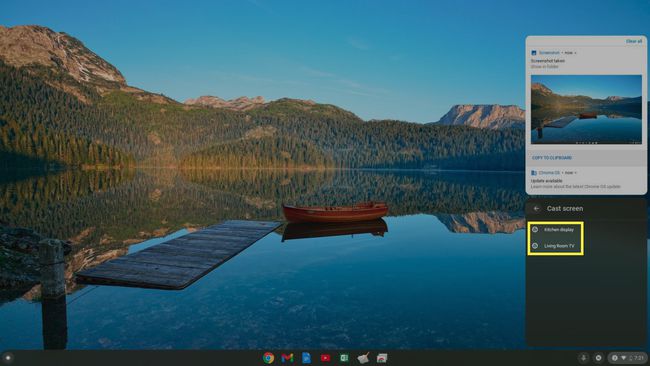
-
Kui olete selle valinud, näete välisel monitoril oma Chromecasti töölauda. Nüüd saate ekraanina kasutada suuremat välist monitori.
See juhtmevaba valik võimaldab teil ühendada Chromecasti välise monitoriga, kuid see võimaldab kuvada ainult dubleerivat, mitte laiendatud kuva. Ja kuna see töötab üle WiFi võrgu, võib hiire liikumise ja ekraanil kuvatava hiirekursori kuvamise vahel olla väike viivitus.
Ühendage väline monitor Chrome Remote Desktopiga
Teine juhtmevaba lahendus Chromebookiga välise monitori kasutamiseks on brauseripõhine Chrome Remote Desktop rakendus.

Chrome Remote Desktopiga saate ühenduse luua ühe või mitme monitoriga ühendatud sülearvutiga. Pärast ühendamist saate taotleda koodi ja seejärel kasutada seda koodi oma Chromebookis arvutiga ühenduse loomiseks ja nende väliste monitoride kasutamiseks.
See lahendus võimaldab teil kasutada välist monitori, kuid see kasutab monitoriga ühendatud teisest sülearvutit. Lisaks Chromebookile juhite ka arvutit. See on hea viimane abinõu, kui te ei saa HDMI- või USB-C-ga ühendust luua ja teil pole Chromecasti seadet.
